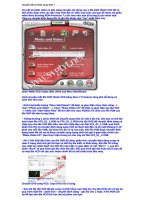cách chuyển đổi từ PDF sang Wuod
Bạn đang xem bản rút gọn của tài liệu. Xem và tải ngay bản đầy đủ của tài liệu tại đây (51.24 KB, 3 trang )
Chuyển PDF sang DOC dễ dàng
Muốn chuyển tập tin PDF sang Word để dễ
dàng sửa nội dung, hãy nhờ sự trợ giúp của
phần mềm miễn phí Free PDF to Word Doc
Converter (FPDC).
Phiên bản 1.1 của FPDC có dung lượng 1,07MB, tương
thích với các phiên bản của hệ điều hành Windows, có
thể tải về tại đây. FPDC có các tính năng sau:
+ Hỗ trợ các định dạng Adobe PDF từ 1.0-1.6.
+ Chuyển từ PDF sang Word và giữ nguyên được sự trình
bày như trong file PDF gốc.
+ Trích xuất cả các file đồ họa, hình ảnh từ PDF sang Word
chứ không chỉ thuần túy chuyển các ký tự…
Sau khi cài đặt, kích hoạt chương trình tại khung Select PDF
file for convertion. Bấm nút Browse chỉ đến vị trí file PDF cần
chuyển định dạng. Khung Output Doc file: chỉ đến vị trí lưu
file kết quả. Kế đến, phần General Option: đánh dấu mặc
định tạo hai ô Retains shapes and Images và Uses Text-box.
Chọn Font là Time New Roman hoặc Arial. Khu vực Convert
Pages cho phép chọn chuyển toàn bộ nội dung hoặc bao
nhiêu trang theo ý muốn.
Qui định xong bấm nút Convert to Word Document và chờ
một chút để thu kết quả.
Theo Tuổi Trẻ
Bạn tìm bộ gõ Unikey cài vào máy nhé, dùng Unikey để đổi.
Hướng dẫn cách chuyển bảng mã bằng Unikey
Bước 1: Chạy Unikey
Bước 2: Nhấn Ctrl+Shift+F6, bạn sẽ thấy hiện ra bảng Uniky
Toolkit
Bước 3: Chọn Nguồn là bảng mã bạn đang sử dụng (TCVN3
là các font có dấu chấm ở đầu, ví dụ: .VnArial, .VnTime…;
Vni Windows là các font có chữ VNI- ở phía trước, ví dụ:
VNI-Times; còn lại là Unicode, còn các bảng mã khác, mình
không sử dụng nên cũng chẳng tìm hiểu ^_^). Chọn Đích là
bảng mã bạn muốn chuyển sang. Rồi Đóng lại
Bước 4: Chuyển sang file văn bản cần chuyển mã, tô đen
đoạn văn cần chuyển mã, theo thứ tự, nhấn các cụm phím
sau
1./ Ctrl+C
2./ Ctrl+Shift+F9
3./ Ctrl+V (nếu nhấn 1 lần cụm phím này mà chưa chuyển
mã được, đừng vội thất vọng, nhấn lại 1 lần nữa đi bạn)
Bước 4: Chuyển sang file văn bản cần chuyển mã, tô đen
đoạn văn cần chuyển mã, theo thứ tự, nhấn các cụm phím
sau
1./ Ctrl+C
2./ Ctrl+Shift+F9
3./ Ctrl+V
Chú ý khi nhấn Ctrl+Shift+F6, hiện ra Cửa sổ công cụ
Unikey,
các chị nhớ kiểm tra tick chọn vào ô: "Chuyển mã Clipboard"
nhé.
Hoặc
Để convert file word mà không bị mất định dạng:
Bước 1: download unikey tại đây (Click here)
Bước 2: Cài đặt unikey, rất đơn giản: click, next, next
finish.
Bước 3: Mở file word, save as, tuy nhiên, không chọn loại file
doc trong ô file type nữa, mà chọn lưu lại dưới định dạng
RTF (Rich Text Box).
Bước 4: Bật Unikey, nháy phải vào biểu tượng chữ V hoặc
chữ E trên thanh toolbar, chọn Công cụ (Đơn giản hơn, nhấn
tổ hợp phím Ctrl + Shift + F6), bỏ dấu tích trong ô Chuyển
mã clipboard
Bước 5: Chọn nguồn là TCVN3, đích là Unicode, chọn file
nguồn là file RTF (file word save lại với định dạng RTF trong
bước 3). File đích cũng là file đó luôn.
Bước 6: Nhấn nút Chuyển mã, chờ một chút
Bước 7: Mở file RTF đã tạo ở bước 3, bôi đen toàn bộ văn
bản (Ctrl + A), chọn font Time New Roman
Bước 8: Save as, chọn định dạng word là .doc
Bước 9: xong